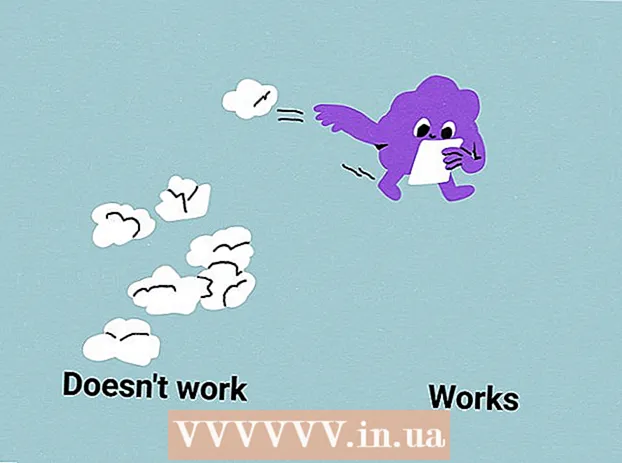Autor:
John Pratt
Fecha De Creación:
18 Febrero 2021
Fecha De Actualización:
1 Mes De Julio 2024

Contenido
Este wikiHow te enseñará cómo instalar y actualizar controladores para tu computadora con Windows. Los controladores son programas que ayudan a un dispositivo (como una cámara web) a interactuar con una computadora. La mayoría de los dispositivos instalarán controladores automáticamente cuando se conecten a su computadora, pero si los controladores del dispositivo no se actualizan correctamente, es posible que el dispositivo no funcione correctamente.
Al paso
Parte 1 de 2: Instalación de controladores
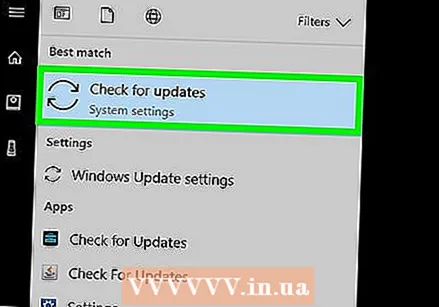 Comprenda que la mayoría de los controladores se instalan automáticamente. Los dispositivos periféricos como cámaras web, impresoras, ratones de computadora, teclados, etc. generalmente se pueden usar con su computadora después de estar conectados a la computadora y dejarlos solos durante unos minutos. Es posible que deba actualizar los controladores manualmente, pero generalmente no es necesario que los instale manualmente.
Comprenda que la mayoría de los controladores se instalan automáticamente. Los dispositivos periféricos como cámaras web, impresoras, ratones de computadora, teclados, etc. generalmente se pueden usar con su computadora después de estar conectados a la computadora y dejarlos solos durante unos minutos. Es posible que deba actualizar los controladores manualmente, pero generalmente no es necesario que los instale manualmente.  Asegúrese están conectados a internet. Si bien muchos dispositivos pueden instalar controladores por sí mismos, algunos dispositivos (como las impresoras) requieren una conexión a Internet para descargar los controladores necesarios.
Asegúrese están conectados a internet. Si bien muchos dispositivos pueden instalar controladores por sí mismos, algunos dispositivos (como las impresoras) requieren una conexión a Internet para descargar los controladores necesarios. 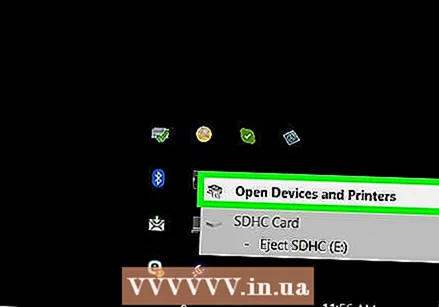 Conecte su dispositivo a su computadora. Por lo general, lo hace conectando el cable del dispositivo (como un cable USB) a un puerto de su computadora.
Conecte su dispositivo a su computadora. Por lo general, lo hace conectando el cable del dispositivo (como un cable USB) a un puerto de su computadora. 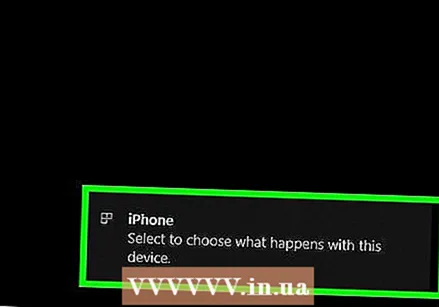 Sigue las instrucciones en la pantalla. Los controladores generalmente se instalan en segundo plano (lo que significa que no tiene que hacer nada para instalarlos), pero es posible que deba especificar algunas configuraciones o aceptar un acuerdo antes de que su dispositivo pueda comenzar a instalarse en su computadora.
Sigue las instrucciones en la pantalla. Los controladores generalmente se instalan en segundo plano (lo que significa que no tiene que hacer nada para instalarlos), pero es posible que deba especificar algunas configuraciones o aceptar un acuerdo antes de que su dispositivo pueda comenzar a instalarse en su computadora.  Intente instalar los controladores manualmente. Si su dispositivo no instala automáticamente sus propios controladores, es posible que pueda instalar los controladores del dispositivo desde una de las siguientes fuentes:
Intente instalar los controladores manualmente. Si su dispositivo no instala automáticamente sus propios controladores, es posible que pueda instalar los controladores del dispositivo desde una de las siguientes fuentes: - CD - Si su dispositivo vino con un CD, inícielo en su PC y siga las instrucciones en pantalla.
- Sitio web del fabricante - A menudo puede encontrar controladores para el dispositivo en el sitio web del fabricante. Busque un enlace llamado "Controladores", "Software" o "Soporte" y luego descargue los controladores más recientes a su computadora. Por lo general, puede ejecutar controladores haciendo doble clic en su icono.
- Otras fuentes - Para dispositivos excepcionalmente antiguos u obsoletos, es posible que pueda encontrar controladores personalizados en sitios web como GitHub o SourceForge. En ese caso, puede descargar y ejecutar esos archivos de controlador haciendo doble clic en ellos. Tenga especial cuidado con esto, ya que es fácil descargar un virus de esta manera.
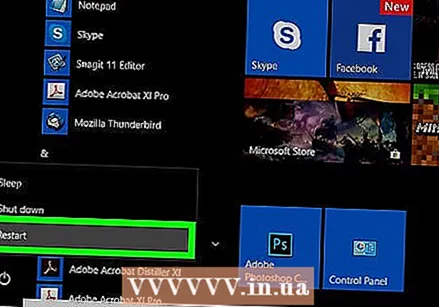 Reinicia tu computadora. Una vez que haya instalado el dispositivo y los controladores incluidos, reiniciar su computadora garantizará que los controladores se implementen correctamente. Haz esto de la siguiente manera:
Reinicia tu computadora. Una vez que haya instalado el dispositivo y los controladores incluidos, reiniciar su computadora garantizará que los controladores se implementen correctamente. Haz esto de la siguiente manera: - haga clic en Comienzo
 Abrir inicio
Abrir inicio  Tipo gestión de dispositivos. Esto buscará en su computadora la utilidad Administrador de dispositivos, que utilizará para actualizar los controladores.
Tipo gestión de dispositivos. Esto buscará en su computadora la utilidad Administrador de dispositivos, que utilizará para actualizar los controladores. 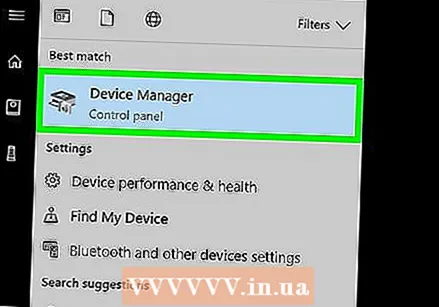 haga clic en Gestión de dispositivos . Puede encontrarlo en la parte superior del menú Inicio. Esto abrirá la ventana del Administrador de dispositivos.
haga clic en Gestión de dispositivos . Puede encontrarlo en la parte superior del menú Inicio. Esto abrirá la ventana del Administrador de dispositivos. - Debe hacer clic en el icono Administrador de dispositivos en la barra de tareas para abrir la ventana Administrador de dispositivos antes de continuar.
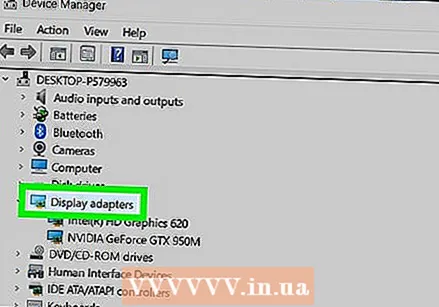 Abre una categoría. Busque la categoría para el tipo de dispositivo que desea actualizar y haga doble clic en él. Esto hará que aparezcan varias opciones debajo del encabezado de la categoría.
Abre una categoría. Busque la categoría para el tipo de dispositivo que desea actualizar y haga doble clic en él. Esto hará que aparezcan varias opciones debajo del encabezado de la categoría. - Por ejemplo: si desea actualizar los controladores de una cámara web, haga doble clic en la categoría Cámaras.
- Si ve opciones con sangría directamente debajo de la categoría, ya está abierta.
 Seleccione el nombre de su dispositivo. Debajo del encabezado de la categoría, haga clic en el dispositivo específico para el que desea actualizar los controladores. Esto seleccionará ese dispositivo.
Seleccione el nombre de su dispositivo. Debajo del encabezado de la categoría, haga clic en el dispositivo específico para el que desea actualizar los controladores. Esto seleccionará ese dispositivo.  Haga clic en la pestaña Acción. Puede encontrarlo en la parte superior de la ventana del Administrador de dispositivos. Aparecerá un menú desplegable.
Haga clic en la pestaña Acción. Puede encontrarlo en la parte superior de la ventana del Administrador de dispositivos. Aparecerá un menú desplegable.  haga clic en Actualizar controlador. Esta opción se puede encontrar en la parte superior del menú desplegable. Una nueva ventana se abrirá.
haga clic en Actualizar controlador. Esta opción se puede encontrar en la parte superior del menú desplegable. Una nueva ventana se abrirá. 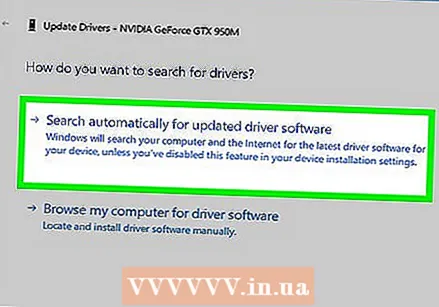 haga clic en Buscar automáticamente los controladores actualizados . Esta opción está en el medio del menú. Su computadora comenzará a buscar controladores en línea.
haga clic en Buscar automáticamente los controladores actualizados . Esta opción está en el medio del menú. Su computadora comenzará a buscar controladores en línea.  Espere a que se actualice el controlador. Si hay nuevos controladores disponibles para el dispositivo seleccionado, se le notificará que se están instalando y una notificación cuando se complete la instalación.
Espere a que se actualice el controlador. Si hay nuevos controladores disponibles para el dispositivo seleccionado, se le notificará que se están instalando y una notificación cuando se complete la instalación. - Las actualizaciones del controlador pueden requerir que haga clic en algunas opciones, así que hágalo cuando se le solicite.
- Después de un rato, si ve un mensaje como "Ya se han instalado los mejores controladores para su dispositivo", significa que el dispositivo seleccionado ya se ha actualizado.
- haga clic en Comienzo
Consejos
- A veces, hay un software especial en los discos que viene con periféricos que puede usar para agregar funciones divertidas al producto (como filtros faciales para una cámara web).
- Siempre expulse los dispositivos USB antes de quitarlos del puerto. Para hacerlo, haga clic en el icono de la unidad flash en la esquina inferior derecha de la pantalla (es posible que primero deba hacer clic en el botón ^ para ver el icono de la unidad flash), luego haga clic en Expulsar.
- Si descarga controladores de un sitio web que no sea el oficial, es posible que se le pregunte acerca de la arquitectura (32 bits o 64 bits) de su computadora. Primero verifique la versión de bits de su computadora para asegurarse.
Advertencias
- Cuando busque controladores en sitios web de terceros, nunca descargue un controlador sin calificaciones o comentarios de los usuarios. Es extremadamente importante saber qué puede estar instalando antes de descargar nada.